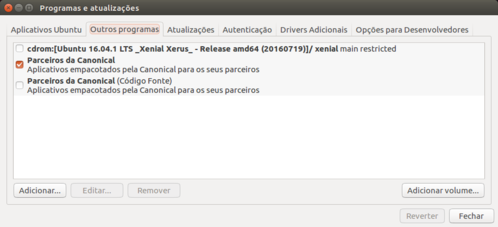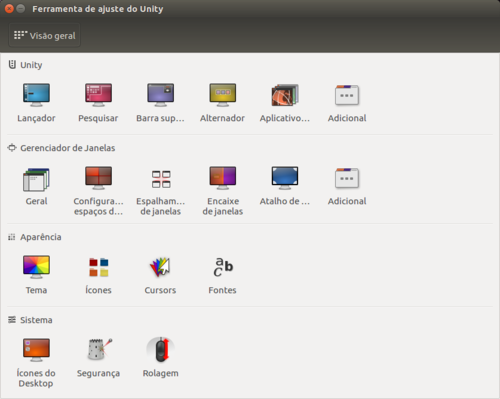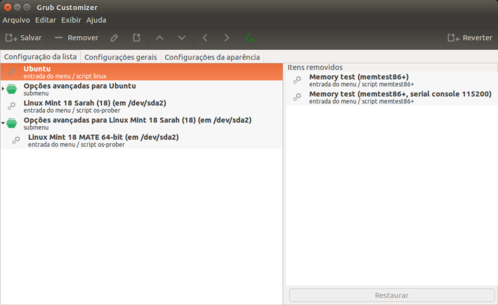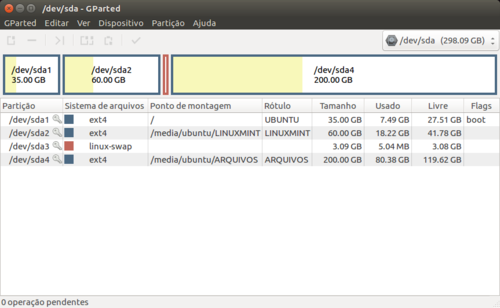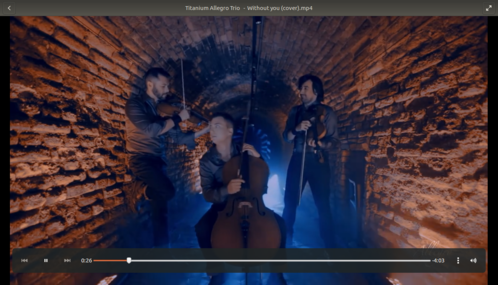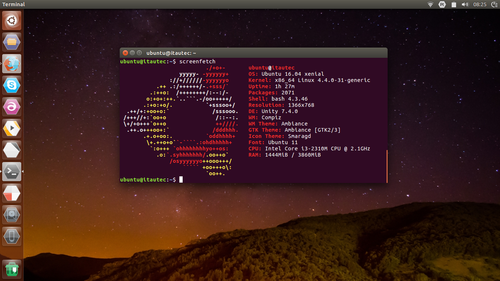O que fazer após instalar Ubuntu 16.04 LTS
Publicado por Perfil removido em 01/11/2016
[ Hits: 33.546 ]
O que fazer após instalar Ubuntu 16.04 LTS
1. Atualize seu sistema. Para isto abra o terminal e rode o comando:
sudo apt-get update && sudo apt-get upgrade
2. Ative "Repositórios Parceiros da Canonical" para ter acesso a alguns programas extras como o Skype. Vá em Configurações do Sistema > Programas e Atualizações > Outros Programas e selecione a opção "Parceiros da Canonical": 3. Instale o Skype:
sudo apt-get install skype
4. Instale o Unity Tweak Tool para personalizar seu Ubuntu mudando temas, ícones etc:
sudo apt-get install unity-tweak-tool 5. Instale e ative o Gufw, que é um firewall fácil de usar e bastante eficiente:
sudo apt-get install gufw
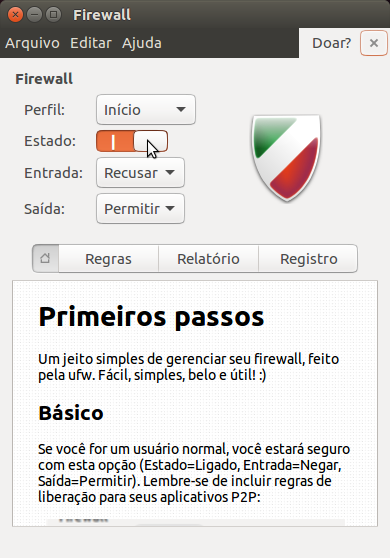
sudo apt-get install ubuntu-restricted-extras
7. Instale o Grub Customizer para editar facilmente o GRUB 2:
sudo add-apt-repository ppa:danielrichter2007/grub-customizer && sudo apt-get update && sudo apt-get install grub-customizer 8. Instale o UNetbootin para criar seus live USBs:
sudo apt-get install unetbootin
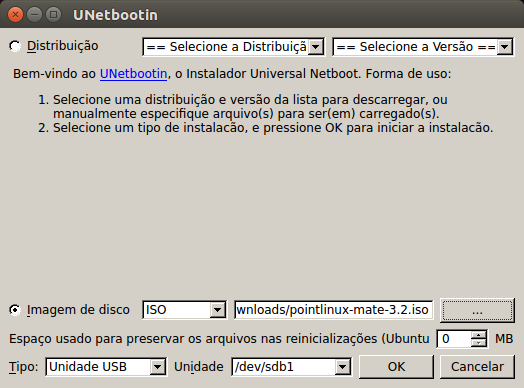
sudo apt-get install gparted 10. Instale o VLC, um player multimídia completíssimo:
sudo apt-get install vlc Agora seu Ubuntu 16.04 LTS Xenial Xerus está pronto p/ uso! Espero que tenha gostado e até nossa próxima dica!
Opendesktop Cloud: substitua serviços proprietários de nuvem
Mageia Linux - Primeiros passos
[apt-get] Removendo o lock na marra
Shutter: captura de tela e edição
Corrigindo sistema de fontes de texto da Wikipédia no Debian
Como remover "Update Avaliable" do Sublime Text no Linux
Adicione o Google à lista de repositórios do Ubuntu
Instalando o Debian 5.0 no Virtual PC 2007
Impressora Samsung ML-2165 no Debian Wheezy
Mostrar ou ocultar ícones na Área de Trabalho do Debian MATE
Boas dicas. Há muitos anos não uso Linux. Estou baixando a ISO do Ubuntu 16.04, instalarei e usarei todas essas dicas.
Boa noite,
Só agora estou vendo seu tuto Dr. Clodo, legal!!!
Só ñ sei pra que o Skype.....
De resto, aprovado!!
Usuário de Slackware 14.2 (KDE) e Salix 14.2 (XFCE)
GNU/Linux se resume em: [b][i]Perfeição !![/b][/i]
Patrocínio
Destaques
Artigos
Programa IRPF - Guia de Instalação e Resolução de alguns Problemas
Criando uma Infraestrutura para uma micro Empresa
Criar entrada (menuentry) ISO no Grub
Como gerar qualquer emoji ou símbolo unicode a partir do seu teclado
Dicas
Instalando o Pi-Hole versão v5.18.4 depois do lançamento da versão v6.0
Instalar o VIM 9.1 no Debian 12
Como saber o range de um IP público?
Muitas dificuldades ao instalar distro Linux em Notebook Sony Vaio PCG-6131L (VPCEA24FM)
Tópicos
Discussão sobre monitoramento da integridade de arquivos (6)
Problema no boot do Linux Mint Cinnamon 22 (4)
Atualização do Google Chrome do Ubuntu [RESOLVIDO] (2)
Instalei Windows 11 e não alterou o Grub do Debian (1)
Jogos baixados na Central de Aplicativos mas que não abrem (0)
Top 10 do mês
-

Xerxes
1° lugar - 80.074 pts -

Fábio Berbert de Paula
2° lugar - 59.004 pts -

Buckminster
3° lugar - 23.226 pts -

Mauricio Ferrari
4° lugar - 19.445 pts -

Alberto Federman Neto.
5° lugar - 17.728 pts -

Daniel Lara Souza
6° lugar - 15.480 pts -

Diego Mendes Rodrigues
7° lugar - 15.359 pts -

edps
8° lugar - 15.363 pts -

Alessandro de Oliveira Faria (A.K.A. CABELO)
9° lugar - 14.853 pts -

Andre (pinduvoz)
10° lugar - 12.909 pts